Si vous souhaitez personnaliser votre routeur sans fil Telstra , puis sécuriser et gérer votre réseau domestique ou commercial, vous devez savoir comment accéder aux paramètres du routeur Telstra en premier lieu. Les étapes de connexion du routeur Telstra sont assez simples et tout le monde peut les suivre et accéder au tableau de bord de l'administration du routeur .
Dans cet article, nous allons vous montrer comment vous connecter à votre tableau de bord Admin du routeur Telstra et comment modifier le mot de passe administrateur et les paramètres WiFi par défaut. Cependant, tout ira mieux si vous préparez une ou deux choses avant de commencer à suivre les étapes décrites ci-dessous.

Tu vas avoir besoin
Le processus de connexion Telstra sera beaucoup plus facile et plus rapide si vous êtes bien préparé. Pour être plus précis, ce sont les choses que vous devez avoir pour vous connecter à votre routeur Telstra.
Vous avez besoin d'un appareil comme un ordinateur ou un appareil mobile (smartphone ou tablette) et cet appareil doit être connecté à votre réseau.
Ensuite, vous devez avoir les détails de connexion par défaut ou personnalisés. Vous pouvez les voir imprimés sur un autocollant qui peut être trouvé sous ou à l'arrière du routeur, vous pouvez vérifier le manuel des utilisateurs ou vérifier la section suivante.
Quels sont les détails par défaut de connexion de l'administrateur du routeur Telstra?
Les routeurs Telstra ont les détails de connexion administratifs prédéfinis dans l'usine. Ils sont:
Router Telstra par défaut IP: 192.168.15.1
Nom d'utilisateur Telstra Admin par défaut: admin
Mot de passe de l'administrateur Telstra par défaut: Telstra
Comme vous pouvez le voir, ces détails de connexion par défaut peuvent être devinés facilement, il est donc recommandé de les modifier. Cependant, si vous avez déjà modifié ces détails de connexion d'administration par défaut, vous devrez utiliser ceux personnalisés afin de terminer le processus de connexion.
Comment se connecter au routeur Telstra?
Après avoir préparé les choses que nous venons de mentionner, le reste du processus de connexion est assez simple et facile à suivre.
Étape 1 - Assurez-vous que vous êtes connecté
L'appareil que vous utilisez pour vous connecter à votre routeur Telstra doit être connecté au réseau. Peu importe si vous allez le connecter sur WiFi ou si vous allez utiliser une connexion câblée. Il est important que l'appareil soit connecté. La raison principale en est que normalement les appareils connectés peuvent être utilisés pour accéder aux paramètres du routeur . Sinon, le processus de connexion échouera.
Étape 2 - Démarrez votre navigateur Web préféré
Lorsque vous connectez l'appareil, ouvrez le navigateur Web que vous utilisez le plus fréquemment. Considérez-le comme un outil pour accéder au tableau de bord d'administration, c'est-à-dire afficher l'interface Web des routeurs. Cela rend la gestion du routeur assez simple et simple. Vous pouvez utiliser n'importe quel navigateur Web que vous souhaitez, assurez-vous simplement qu'il est mis à jour. Veuillez noter que certains fabricants de routeurs recommandent d'utiliser Microsoft Edge ou Chrome afin d'éviter les conflits potentiels avec l'interface Web des routeurs.
Étape 3 - Entrez l'adresse IP Telstra dans la barre d'URL
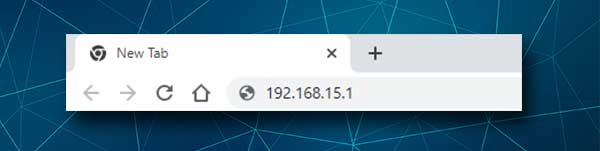
Le routeur Telstra par défaut IP (192.168.15.1) doit être saisi dans la barre d'URL des navigateurs. Après cela, appuyez sur le bouton Entrée ou Go et vous devriez voir la page de connexion du routeur Telstra où vous devez entrer le nom d'utilisateur et le mot de passe de l'administrateur.
Dans le cas où vous tapez l'IP de manière incorrecte ou que le routeur utilise une autre adresse IP, vous pouvez retaper l'IP et essayer de vous connecter à nouveau ou de trouver l'adresse IP du routeur correct à l'aide de ce guide.
Étape 4 - Entrez les informations d'identification de connexion Telstra Admin
Lorsque la page de connexion du routeur Telstra apparaît, complétez les champs requis. Tapez l'administrateur en tant que nom d'utilisateur et Telstra comme mot de passe. Ensuite, appuyez sur le bouton de connexion .
Si tout était correct, vous devriez voir le tableau de bord Admin du routeur Telstra maintenant. Vous remarquerez que les paramètres sont bien organisés en basiques et avancés et que vous devriez pouvoir trouver ceux que vous souhaitez modifier assez rapidement.
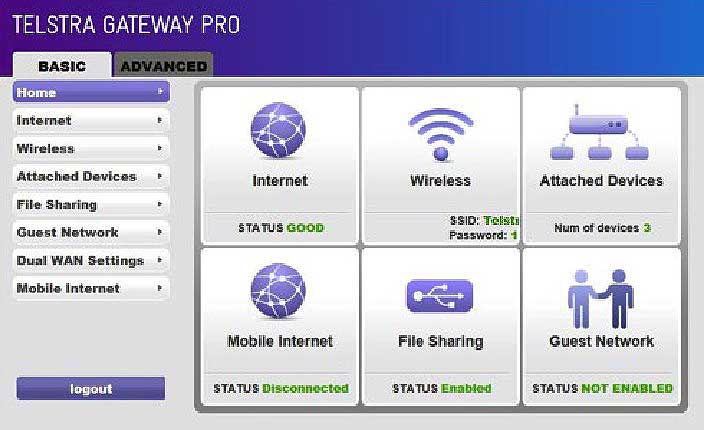
L'ajout de couches supplémentaires de sécurité à votre réseau est toujours recommandée et les deux premiers avec lesquels vous devez commencer sont de modifier le mot de passe administrateur et le nom et le mot de passe WiFi. Voyons où vous pouvez trouver ces paramètres.
Comment changer le mot de passe de l'administrateur Telstra?
Cette modification particulière des paramètres empêchera quiconque d'accéder au tableau de bord de l'administrateur du routeur sans votre autorisation. Comme vous pouvez déjà le voir, les détails de connexion de l'administrateur sont assez simples et peuvent être devinés ou trouvés assez facilement. Donc, voici comment vous pouvez trouver ces paramètres.
1. Connectez-vous à votre routeur Telstra.
2. Cliquez sur l'onglet avancé en haut.
3. Maintenant, dans le menu à gauche, cliquez sur l'administration , puis sur le mot de passe.
4. Complétez maintenant les champs requis:
Ancien mot de passe - entrez l'ancien mot de passe administrateur ici
Définissez le mot de passe - entrez le nouveau mot de passe administrateur ici
Répétez le nouveau mot de passe - Retypez le nouveau mot de passe d'administration. Veuillez ne pas le copier / coller.
5. Cliquez sur le bouton Appliquer pour enregistrer le nouveau mot de passe administrateur.
Remarque: Lorsque vous enregistrez le nouveau mot de passe administrateur, assurez-vous de le garder écrit quelque part pour une utilisation ultérieure. Dans le cas où vous l'oublierez, vous devrez réinitialiser le routeur aux paramètres d'usine , puis vous connecter avec les détails de connexion par défaut et configurer le routeur depuis le début.
Comment changer le nom et le mot de passe du Telstra?
La modification du mot de passe sans fil de temps à autre est fortement recommandée. En même temps, changer le nom du réseau est quelque chose que vous voulez faire pour le rendre plus personnel ou plus personnel. Ces paramètres peuvent être modifiés facilement et c'est là que vous pouvez les trouver.
1. Accédez aux paramètres du routeur Telstra.
2. Cliquez sur l'onglet de base dans le menu horizontal.
3. Après cela, cliquez sur Wireless dans le menu à gauche. La page Paramètres sans fil offrira les options pour les réseaux 2.4 et 5 GHz.
4. Dans le champ Nom (SSID), supprimez l'ancien nom du réseau et saisissez le nouveau.
5. Dans la section Options de sécurité , sélectionnez WPA2-PSK (AES) .
6. Dans le mot de passe (clé réseau), supprimez l'ancien mot de passe sans fil et entrez le nouveau.
7. En dessous de cette section se trouvent les paramètres de 5 GHz, alors apportez les mêmes modifications que ci-dessus. Vous pouvez utiliser le même mot de passe wifi, mais assurez-vous d'utiliser un nom de réseau différent pour chacun.
8. À la fin, cliquez sur le bouton Appliquer et connectez votre appareil au nouveau réseau sans fil avec le nouveau mot de passe WiFi.
Remarque: n'oubliez pas de mettre à jour le mot de passe WiFi sur les autres appareils sans fil que vous utilisez.
Lecture recommandée:
- Comment annuler Internet Telstra? (Un bref guide)
- Qu'est-ce que Fon Wi-Fi? (Tout ce que vous devez savoir sur Fon Wi-Fi)
- Qu'est-ce qu'un intervalle de rotation de clé de groupe? (Rotation de la clé du groupe WPA expliqué)
Derniers mots
Nous espérons que cet article vous a aidé à accéder avec succès au tableau de bord Admin Telstra Router Admin. Après cela, la modification du mot de passe administrateur et des paramètres sans fil est assez simple et ces deux modifications rendront votre réseau plus sécurisé .
Il existe également d'autres options de sécurité telles que l'activation du filtrage MAC, l'activation du pare-feu intégré, la création d'un réseau séparé pour vos invités, modifiant l'adresse IP par défaut, cachant le SSID et d'autres. Chacune de ces modifications devrait ajouter une couche supplémentaire de sécurité à votre réseau, vous n'aurez donc pas à vous soucier de la sécurité de votre connexion et de vos fichiers et données personnels.
